
Scopriamo la portata delle nuove tecnologie nella misura in cui comprendiamo il funzionamento di tutti gli strumenti e risorse disponibili. È il caso, ad esempio, nel caso specifico del computer. Una delle risorse più pratiche per il suo valore visivo è lo screenshot. Questo elemento foto visualizza una foto che contiene l'immagine dell'elemento selezionato al suo interno. E perché questo screenshot potrebbe essere utile? Qual è lo scopo di questa azione? Immagina che un amico ti chieda come funziona un determinato programma o quali passi deve compiere per eseguire un'azione digitale.
A causa della distanza, sarebbe difficile darti le indicazioni in modo comprensibile in modo che tu possa capirle chiaramente. È allora che lo screenshot diventa un'opzione comoda, semplice e pratica sia per il mittente che per il destinatario di quel messaggio. Grazie a una spiegazione accompagnata dalla sequenza descritta negli screenshot allegati a un'e-mail, una persona può spiegare a un'altra l'oggetto di quel messaggio.
Questa risorsa è ampiamente utilizzata nel lavoro di squadra nei progetti digitali, ad esempio nel lavoro autonomo svolto a distanza. Grazie al sussidio didattico Dalla spiegazione in uno screenshot, è più facile condividere le conoscenze, risolvere eventuali dubbi e avanzare nel raggiungimento di nuovi obiettivi. Quando una persona lavora da remoto attraverso il telelavoro Puoi ricevere indicazioni più complesse spiegate attraverso questa formula non avendo collaboratori che possano dare di persona questo feedback.
E qual è il processo da seguire quando si acquisisce uno screenshot? In questo articolo spiegheremo uno dei modi più semplici in cui puoi esercitarti da ora in poi. Prima di tutto, seleziona la funzione di ritaglio sul tuo computer perché grazie a questo strumento puoi facilmente raggiungere questo scopo. Prenditi del tempo per consultare le possibilità che questo elemento ti offre.
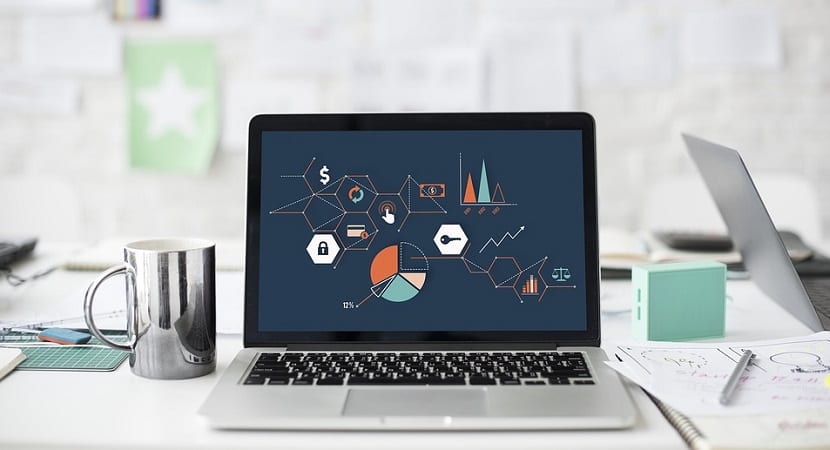
Modalità di ritaglio dello schermo
Tramite questa opzione è possibile selezionare diversi tipi di taglio, ognuno più adatto a seconda dell'oggetto che si vuole selezionare. Quali sono i punti principali di questa tipologia? Nell'opzione della modalità di ritaglio puoi vedere le seguenti opzioni:
1. Taglia Forma libera.
2. Tagliare rettangolare.
3. Taglia ventana.
4. Taglia schermo intero.
Pertanto, il nome di ogni tipo di ritaglio fa riferimento alla forma che lo screenshot assume dalla selezione delle informazioni stesse. Pertanto, quando si desidera selezionare un ritaglio per un obiettivo specifico, premere l'opzione "nuovo" una volta definita la "modalità".
Una volta completato questo passaggio, puoi salvare queste informazioni sul tuo computer assegnando a questo file un nome che dia un carattere permanente a quel contenuto che attualmente occupa lo schermo del computer e che desideri documentare per qualche motivo. Pertanto, esplora tutte le possibilità offerte dall'opzione di ritaglio disponibile sul tuo computer per selezionare le informazioni poiché la pratica è il modo migliore per sperimentare nell'informatica.